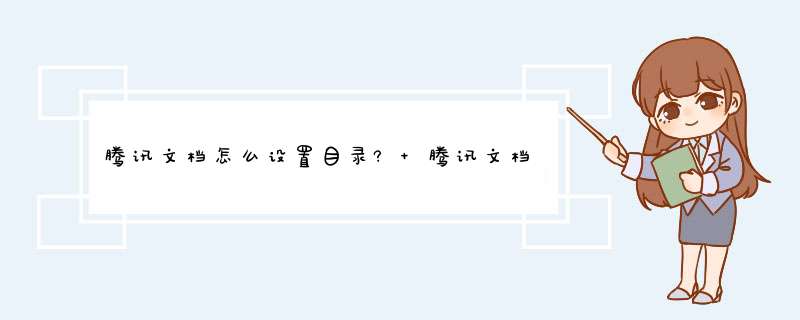
腾讯文档在线文档想要设置目录,该怎么设置目录呢?下面我们就来看看详细的教程。
腾讯文档pc版 v2.2.30 免费安装版
- 类型:办公软件
- 大小:111MB
- 语言:简体中文
- 时间:2022-01-05
1、打开腾讯文档,在我的文档界面找到需要设置目录的文件,点击打开该文档。
2、在打开的文档界面中,点击上方一栏的视图按钮
3、点击上方一栏的视图按钮后,在展开的列表中选择目录选项
4、等待跳转回文档界面,选中需要设置目录的区域
5、选中需要设置目录的区域后,点击上方菜单栏的正文按钮
6、点击上方菜单栏的正文按钮后,在展开的列表中选择目录的标题大小
7、这样在线文档的目录就生成完毕了,如果需要修改目录文字,直接修改对应目录区域的文字就可以了。
以上就是腾讯文档给文件添加目录的技巧,希望大家喜欢,请继续关注脚本之家。
相关推荐:
腾讯文档怎么导出? 腾讯文档导出为ppt的教程
腾讯文档怎么设置访客水印? 腾讯文档水印设置方法
腾讯文档怎么停用网页版文档? 腾讯文档停用文档的方法
欢迎分享,转载请注明来源:内存溢出

 微信扫一扫
微信扫一扫
 支付宝扫一扫
支付宝扫一扫
评论列表(0条)